Екцел ВБА Сакриј колоне
Сакривање је једноставна ствар, али овде треба да разумете концепт. Да бисмо сакрили колону помоћу ВБА, морамо да одредимо коју колону треба да сакријемо. Да бисмо одредили колону која ће бити сакривена, треба да користимо објекат РАНГЕ.
Домет („А: А“)
Затим треба да користимо својство „Цела колона“.
Опсег („А: А“). Цела колона
У целом својству колоне морамо да користимо својство „Скривено“.
Опсег („А: А“). Цела колона. Скривена
Затим, коначно, морамо да поставимо својство Хидден на ТРУЕ.
Опсег („А: А“). Цела колона.Хидден = ИСТИНА
Ово ће сакрити колону А.
Како сакрити колоне у ВБА?
Колоне можемо сакрити на неколико начина. Колону можемо сакрити помоћу објекта Ранге помоћу својства ЦЕЛЛС. На основу методе коју користимо, морамо да конструишемо наш ВБА код.
Пример # 1 - Сакриј помоћу објекта опсега
Ако желите сакрити одређену колону, наведите колону унутар РАНГЕ објекта. Погледајте податке у наставку.
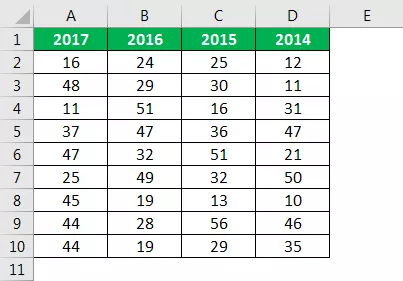
Сада ћемо сакрити целу колону А користећи следећи код.
Шифра:
Суб Ранге_Хиде () Ранге ("А: А"). ЕнтиреЦолумн.Хидден = Труе Енд Суб

Дакле, када покренемо код, добићемо следећи резултат.

Пример # 2 - Сакриј помоћу својства колоне
Ако желите да сакријете колону помоћу својства Цолумнс, онда је доњи код за вас.
Шифра:
Суб Ранге_Хиде () Колоне ("Б"). Скривено = Истина Крај Суб
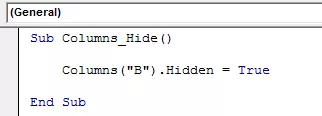
Ово ће сакрити колону Б. Овде морате да мислите где је својство Цео ступац. Када користите својство Цолумнс, није неопходно користити својство Ентире Цолумн.
И даље можемо да користимо својство „Цела колона“, али не и обавезно. А код за исти је дат у наставку.
Шифра:
Суб Цолумнс_Хиде () Цолумнс ("Б"). ЕнтиреЦолумн.Хидден = Труе Енд Суб

Ово би такође требало да функционише у реду.
Уместо абецедне референце можемо користити и број колоне. А код за исти је дат у наставку.
Шифра:
Суб Цолумнс_Хиде () Цолумнс (4) .ЕнтиреЦолумн.Хидден = Труе Енд Суб
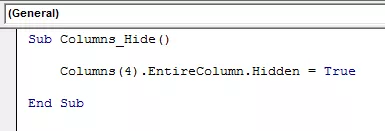
Ово ће сакрити колону Д.

Пример # 3 - Сакриј више колона
Истовремено можемо сакрити и више колона. Морамо споменути прву и последњу колону, тако да ће и између ступаца бити сакривени. За исте податке као пример # 1, користите следећи код да бисте сакрили више колона.
Шифра:
Суб Цолумнс_Хиде () опсег ("А: Ц"). ЕнтиреЦолумн.Хидден = Труе Енд Суб

Ово ће сакрити колоне А до Ц.
Следећи код можемо користити и за сакривање више колона у програму Екцел ВБА.
Шифра:
Суб Мулти_Цолумнс_Хиде () Колоне ("А: Ц"). ЕнтиреЦолумн.Хидден = Труе Енд Суб

Горе наведене методе сакриће прве три колоне, тј. А, Б и Ц.

Пример # 4 - Сакриј колоне са једном ћелијом
Такође можемо сакрити колону на основу референце једне ћелије. Не треба да дамо пуну референцу колоне да бисмо сакрили колону. Са само једном референцом ћелије, могли бисмо да сакријемо колону.
Шифра:
Суб Сингле_Хиде () опсег ("А5"). ЕнтиреЦолумн.Хидден = Труе Енд Суб

Ово ће сакрити целу колону А.
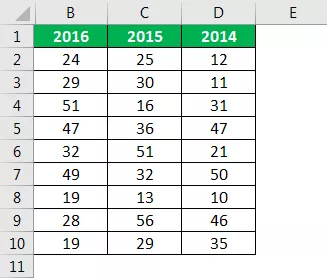
Пример # 5 - Сакриј сваку алтернативну колону
Претпоставимо да имате податке, нешто попут доње слике.
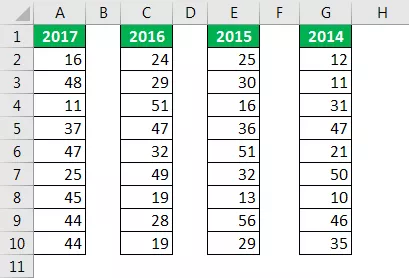
We need to hide every alternative column, which is blank. We need to use loops; the below code will do the job for us.
Code:
Sub AlternativeColumn_Hide() Dim k As Integer For k = 1 To 7 Cells(1, k + 1).EntireColumn.Hidden = True k = k + 1 Next k End Sub

This will hide every alternate column.

Example #6 - Hide Every Empty Column
In the previous example, every other alternative column was blank; we have hidden easily. But look at the below data.

Here empty columns pattern is not standard. In these cases, the below code will hide all the empty columns. It doesn’t matter what the pattern is.
Code:
Sub Column_Hide1() Dim k As Integer For k = 1 To 11 If Cells(1, k).Value = "" Then Columns(k).Hidden = True End If Next k End Sub

When you run the code, you will get the result as follows.
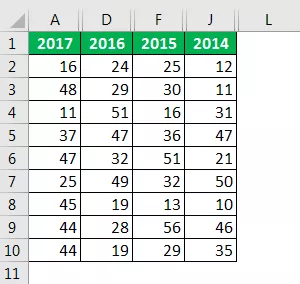
Example #7 - Hide Columns Based On Cell Value
Сада ћемо видети како сакрити колоне на основу вредности ћелије. На пример, погледајте податке у наставку.

Овде желим да сакријем све колоне ако је наслов „Не“. Код испод ће то учинити уместо мене.
Шифра:
Суб Цолумн_Хиде_Целл_Валуе () Дим к Ас Интегер Фор к = 1 То 7 Иф Целлс (1, к) .Валуе = "Но" тхен Цолумнс (к) .Хидден = Труе Енд Иф Нект к Енд Суб

Када покренете код, добићете резултат како следи.










